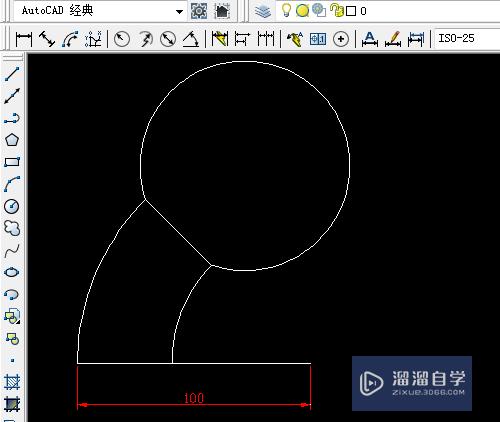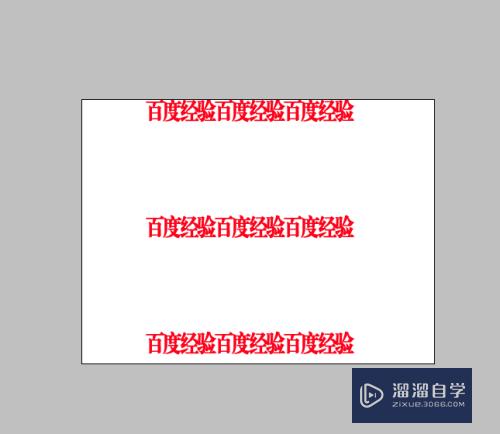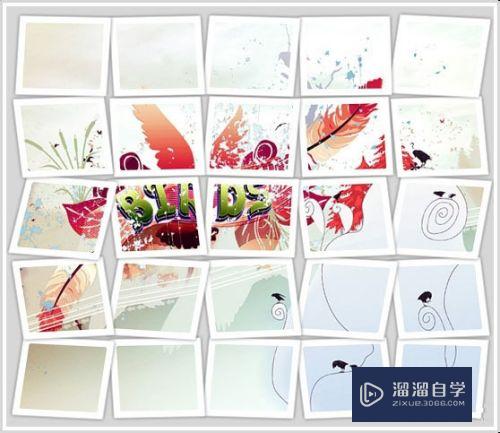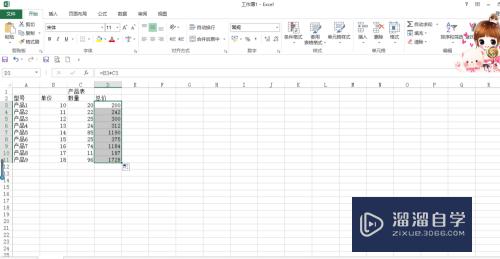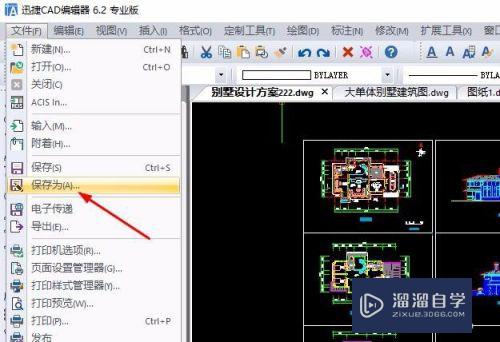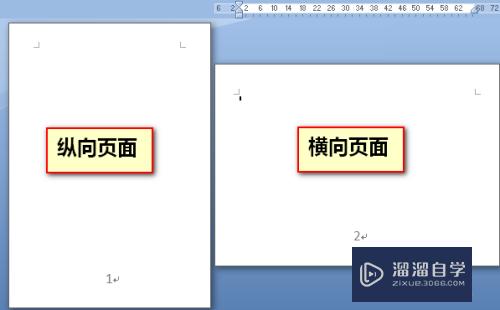C4D如何用旋转画出象棋模(c4d旋转怎么做)优质
C4D是一款非常了不起的三维创作软件。常用于三维影视热销等领域。C4D软件功能强大。其中的旋转命令也能用来绘制跟多模型。下面就来操作一下C4D如何用旋转画出象棋模的。

工具/软件
硬件型号:机械革命极光Air
系统版本:Windows7
所需软件:C4D r20
第1步
我们在C4D软件界面上方工具栏中长按鼠标所指的细分曲面图标

第2步
在菜单中选择旋转工具

第3步
鼠标左键按住样条图层拖入到旋转图层下方。形成父子级。这样我们的旋转工具才会起作用
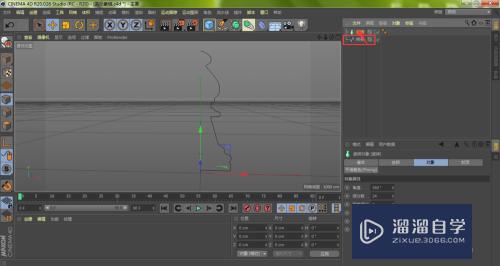
第4步
如下图所示。我们所描绘的象棋一半轮廓。通过旋转工具的作用。立刻变成了一个立体的象棋。框选我们的样条以及旋转图层。单击鼠标右键。在菜单中选择连接对象加删除
注:该作用是让两个图层合并成一个可编辑图形

第5步
点击箭头所指的点工具。按下快捷键Ctrl+A全选所有的点

第6步
单击鼠标右键。在右键菜单中选择优化
注:优化是为了去掉图形中多余的点

第7步
按下渲染快捷键Ctrl+R。我们可以看到当前的象棋效果还是可以。不过需要做进一步细节的优化

以上关于“C4D如何用旋转画出象棋模(c4d旋转怎么做)”的内容小渲今天就介绍到这里。希望这篇文章能够帮助到小伙伴们解决问题。如果觉得教程不详细的话。可以在本站搜索相关的教程学习哦!
更多精选教程文章推荐
以上是由资深渲染大师 小渲 整理编辑的,如果觉得对你有帮助,可以收藏或分享给身边的人
本文标题:C4D如何用旋转画出象棋模(c4d旋转怎么做)
本文地址:http://www.hszkedu.com/61514.html ,转载请注明来源:云渲染教程网
友情提示:本站内容均为网友发布,并不代表本站立场,如果本站的信息无意侵犯了您的版权,请联系我们及时处理,分享目的仅供大家学习与参考,不代表云渲染农场的立场!
本文地址:http://www.hszkedu.com/61514.html ,转载请注明来源:云渲染教程网
友情提示:本站内容均为网友发布,并不代表本站立场,如果本站的信息无意侵犯了您的版权,请联系我们及时处理,分享目的仅供大家学习与参考,不代表云渲染农场的立场!